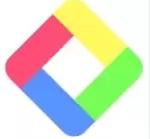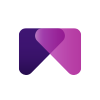Otter.ai使用指南
功能简介:Otter.ai是一款AI驱动的会议笔记工具,它利用先进的人工智能技术,为用户提供实时的自动笔记、摘要、行动项和聊天功能。无论是学生、教师还是职场人士,Otter.ai都能帮助用户提高会议效率和生产力,让会议内容的管理和回顾变得更加轻松。
网站详情 ( 由智搜AI导航站提供技术支持 )
Otter.ai使用指南简介:
Otter.ai使用指南
- 自动笔记:Otter.ai可以自动记录会议笔记,包括摘要、行动项和讨论记录,确保用户不会错过任何重要信息。
- 实时转录:提供实时的transcription功能,帮助用户快速了解会议内容,跟上会议节奏。
- 智能聊天:内置的AI聊天功能可以回答用户的问题,生成电子邮件和状态更新,提升工作效率。
- 多工具集成:支持与多种工具集成,包括Slack、Zoom、Google Meet、Microsoft Teams等,方便用户在不同平台间切换。
使用步骤
一、注册与登录
- 打开Otter.ai的官方网站或应用。
- 选择“注册”选项,填写相关信息(如邮箱、密码等)完成注册。
- 使用注册的邮箱和密码进行登录。
二、开始使用
1. 实时转录与会议记录
- 在会议开始前,打开Otter.ai应用。
- 选择“新会议”或“开始录音”选项。
- Otter.ai将开始实时转录会议内容,并自动记录会议笔记。
- 用户可以在会议过程中添加行动项、标记重点或进行其他备注。
2. 查看与编辑会议笔记
- 会议结束后,用户可以在Otter.ai的“会议列表”中查看刚才的会议记录。
- 笔记内容将以文本形式呈现,包括说话者的标识、时间戳和转录内容。
- 用户可以对笔记进行编辑、整理或导出为其他格式(如Word、PDF等)。
3. 使用智能聊天功能
- 在Otter.ai应用中,找到“聊天”或“助手”功能。
- 输入您的问题或需求,Otter.ai的AI助手将为您提供相关答案或建议。
- 用户还可以利用聊天功能生成电子邮件草稿或状态更新内容。
4. 集成其他工具
- 在Otter.ai的设置中,找到“集成”或“连接”选项。
- 选择您想要集成的工具(如Slack、Zoom等),并按照提示完成连接设置。
- 连接成功后,您可以在这些工具中直接使用Otter.ai的功能,如实时转录、会议记录等。
注意事项
- 隐私保护:Otter.ai高度重视用户隐私,所有数据都将被加密存储。但请确保不要上传包含敏感信息的会议录音或文件。
- 网络连接:使用Otter.ai时需要保持网络连接稳定,以便能够顺利上传录音文件和获取实时转录结果。
- 付费与免费功能:Otter.ai提供免费和付费两种版本。免费版本提供基本的实时转录和会议记录功能,但有时间限制和导出限制。付费版本则提供更丰富的功能和更高的限制。用户可以根据自己的需求选择合适的版本进行使用。
- 语言支持:Otter.ai目前支持多种语言,包括英语、法语、德语、西班牙语等。但请注意,不同语言之间的转录准确性和功能支持可能有所不同。
通过以上步骤和注意事项的介绍,相信您已经掌握了Otter.ai的基本使用方法。这款工具将为您的会议记录和管理带来极大的便利和效率提升。